La mise en forme conditionnelle va vous permettre de mettre en forme
(couleur de fond, changement de police, etc) une ou plusieurs cellules
en fonction de conditions que vous définirez. Vous pourrez par exemple
colorier en vert toutes les cellules ayant leur valeur supérieure à 10
et en rouge celles ayant une valeur inférieure à 0. Les possibilités
sont infinies.
Pour ce tutorial, nous allons reprendre l'exemple du fichier excel que nous avons pris pour le premier tutorial : Créer une macro - Excel.
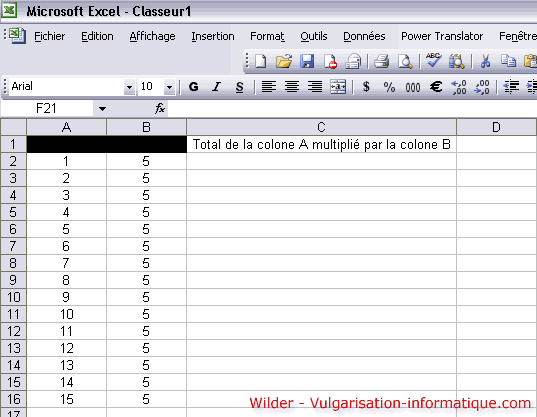 Notre objectif sera de faire une mise en forme selon la valeur des
chiffres de la colonne C. Spécifions des règles (une seule règle peut
suffir, mais ici nous allons en spécifier plusieurs de manière à montrer
un exemple) :
Notre objectif sera de faire une mise en forme selon la valeur des
chiffres de la colonne C. Spécifions des règles (une seule règle peut
suffir, mais ici nous allons en spécifier plusieurs de manière à montrer
un exemple) :
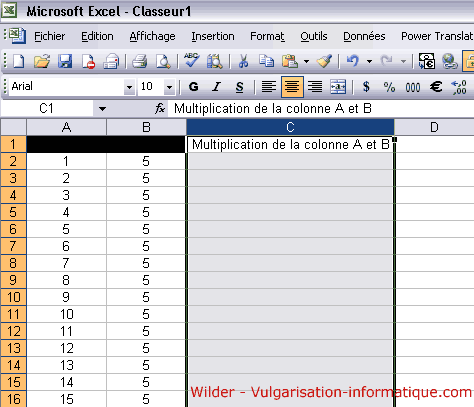 Cliquez ensuite sur le menu Format => Mise en forme conditionnelle. Une nouvelle fenêtre apparaît :
Cliquez ensuite sur le menu Format => Mise en forme conditionnelle. Une nouvelle fenêtre apparaît :
 Dans le cadre Condition1, prenez l'option La valeur de la cellule est et à droit de cette option choisissez l'option comprise entre.
Ensuite dans l’autre case à droite, vous marquez la valeur 1 et dans la
dernière case, la valeur 45, ce qui aura pour but d'activer une règle
conditionnelle pour les valeurs comprises entre 1 et 45.
Dans le cadre Condition1, prenez l'option La valeur de la cellule est et à droit de cette option choisissez l'option comprise entre.
Ensuite dans l’autre case à droite, vous marquez la valeur 1 et dans la
dernière case, la valeur 45, ce qui aura pour but d'activer une règle
conditionnelle pour les valeurs comprises entre 1 et 45.
Nous allons maintenant spécifier la mise en forme de la cellule. Pour ce faire, cliquez sur le bouton Format :
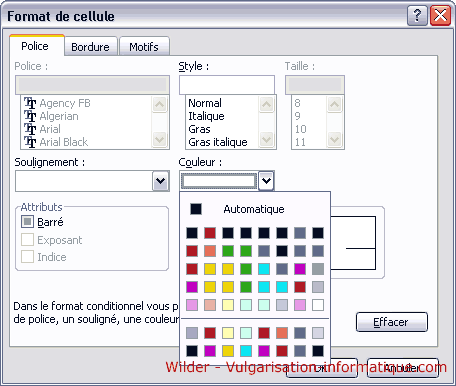 Dans l'onglet police, vous pouvez choisir la couleur du texte (prenez
pour cette règle un jaune assez voyant) ainsi que sa mise en forme
générale. Dans l'onglet motifs, vous allez pouvoir modifier
l'arrière-plan de la cellule :
Dans l'onglet police, vous pouvez choisir la couleur du texte (prenez
pour cette règle un jaune assez voyant) ainsi que sa mise en forme
générale. Dans l'onglet motifs, vous allez pouvoir modifier
l'arrière-plan de la cellule :
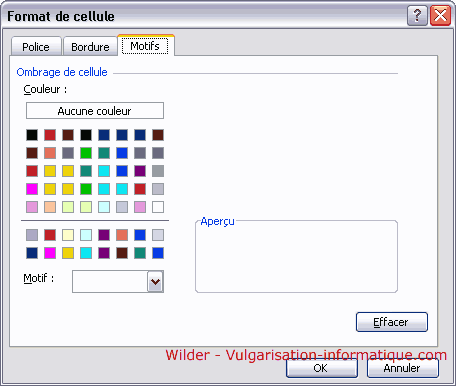 Choisissez ici le rouge. Cliquez sur Ok. Cliquez ensuite sur Ajouter pour ajouter une seconde règle conditionnelle :
Choisissez ici le rouge. Cliquez sur Ok. Cliquez ensuite sur Ajouter pour ajouter une seconde règle conditionnelle :
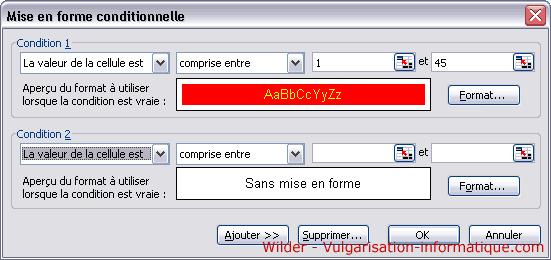 Vous allez pouvoir maintenant rajouter les deux règles
conditionnelles que nous avons établies plus haut (à savoir une cellule
bleue avec du texte jaune pour les valeurs comprises entre 46 et 70,
ainsi que la dernière règle voulant qu'une cellule ayant sa valeur
comprise entre 71 et 100 soit sur fond vert avec du texte noir). Cliquez
sur Ajouter une fois que vous aurez complété la deuxième règle, pour pouvoir ajouter la dernière.
Vous allez pouvoir maintenant rajouter les deux règles
conditionnelles que nous avons établies plus haut (à savoir une cellule
bleue avec du texte jaune pour les valeurs comprises entre 46 et 70,
ainsi que la dernière règle voulant qu'une cellule ayant sa valeur
comprise entre 71 et 100 soit sur fond vert avec du texte noir). Cliquez
sur Ajouter une fois que vous aurez complété la deuxième règle, pour pouvoir ajouter la dernière.
Si tout s'est bien passé, vous devriez avoir ce résultat :
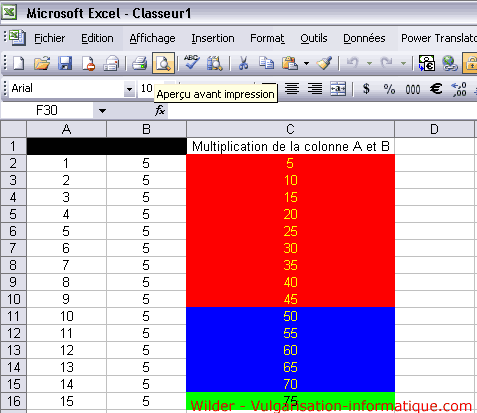
Pour ce tutorial, nous allons reprendre l'exemple du fichier excel que nous avons pris pour le premier tutorial : Créer une macro - Excel.
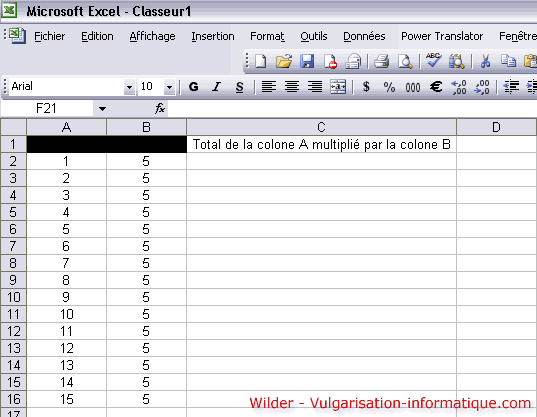
- Si la valeur de la cellule se trouve comprise entre 1 et 45, la cellule deviendra rouge avec une police d'écriture jaune.
- Si la valeur de la cellule se trouve comprise entre 46 et 70, la cellule deviendra bleue avec une police d'écriture jaune.
- Si la valeur de la cellule se trouve comprise entre 71 et 100, la cellule deviendra verte avec une police d'écriture noire.
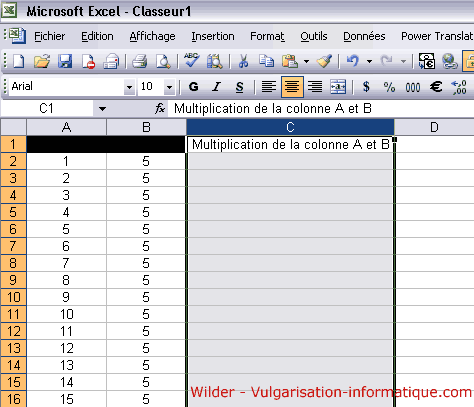

Nous allons maintenant spécifier la mise en forme de la cellule. Pour ce faire, cliquez sur le bouton Format :
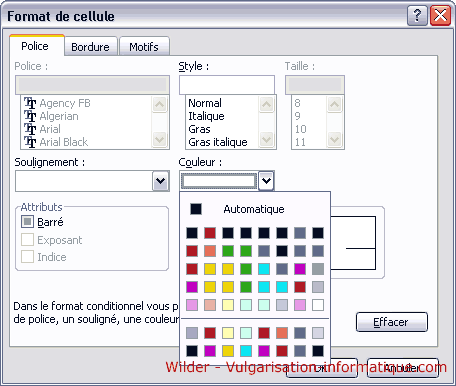
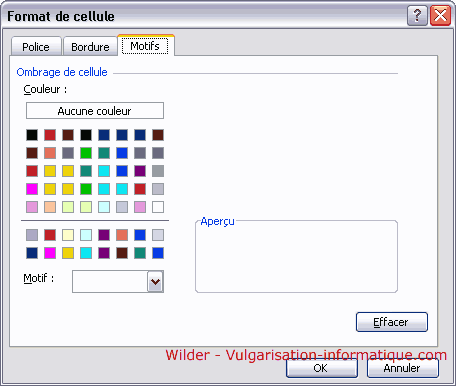
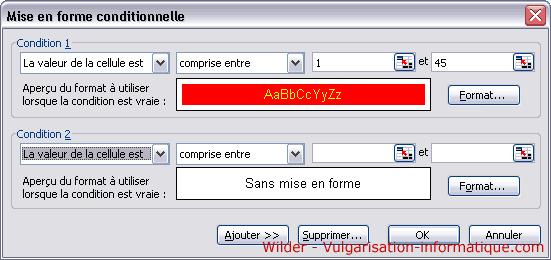
Si tout s'est bien passé, vous devriez avoir ce résultat :
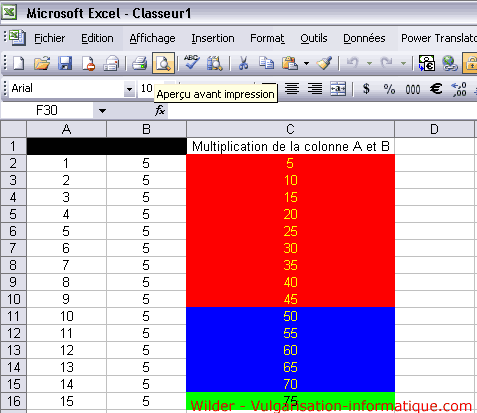







0 comments:
Post a Comment